Spis treści
SSD:er har enorma fördelar jämfört med traditionella magnetiska hårddiskar, så många människor uppgraderar till den överlägsna lagringslösningen. Ett vanligt problem med SSD:er är att Windows-operativsystemet inte känner igen dem. Även om den är korrekt ansluten till datorn och känns igen av BIOS, kanske den inte visas i den här datorn, Filutforskaren eller Diskhantering. Detta är också problemet som EaseUS vill fokusera på i den här artikeln.
- Fix 1. Initiera SSD
- Fix 2. Uppgradera drivrutiner för lagringskontroller
- Fix 3. Tilldela ny enhetsbeteckning till SSD
- Fix 4. Formatera SSD till rätt filsystem
- Fix 5. Lös minnesproblem
Fix SSD dyker upp i BIOS men inte Windows - 5 effektiva sätt
Om det upptäcks i BIOS men inte i operativsystemet, kanske drivrutinen som används av operativsystemet inte är kompatibel med enheten av ett antal andra skäl. Men lyckligtvis kan du lösa detta problem på följande sätt.
Fix 1. Initiera SSD
När du har skaffat din nya SSD måste du initiera den innan du använder den med Windows 10. En oinitierad SSD kan visas i BIOS men inte Windows som File Explorer eller Disk Management-verktyg. EaseUS Partition Master kan initiera din SSD och få den att visas i Windows. Det här verktyget är lättare att använda jämfört med andra inbyggda verktyg, och det bryter många av Windows gränser och låter dig initiera en ny SSD effektivt.
Steg 1. Öppna EaseUS Partition Master och kom till Partition Manager.
Steg 2. Högerklicka på måldisken - HDD eller SSD och välj "Initiera till MBR" eller "Initiera till GPT". Klicka på "Execute Task" och "Apply" för att spara ändringarna.
0:00-0:18 Initiera till MBR; 0:19-0:44 Initiera till GPT;
Hur man fixar BIOS känner igen SSD men startar inte
Felsök varför BIOS känner igen SSD men inte startar för att lära dig effektiva korrigeringar och lösningar för att lösa det här problemet och få ditt system att fungera smidigt.

Fix 2. Uppgradera drivrutiner för lagringskontroller
Om Windows inte upptäcker din SSD kan dina drivrutiner vara inaktuella. Därför måste du först uppdatera drivrutinen för lagringskontrollern. Här är stegen:
Steg 1. Välj och öppna Enhetshanteraren från startskärmen.
Steg 2. Leta upp och expandera lagringskontrollergruppen.
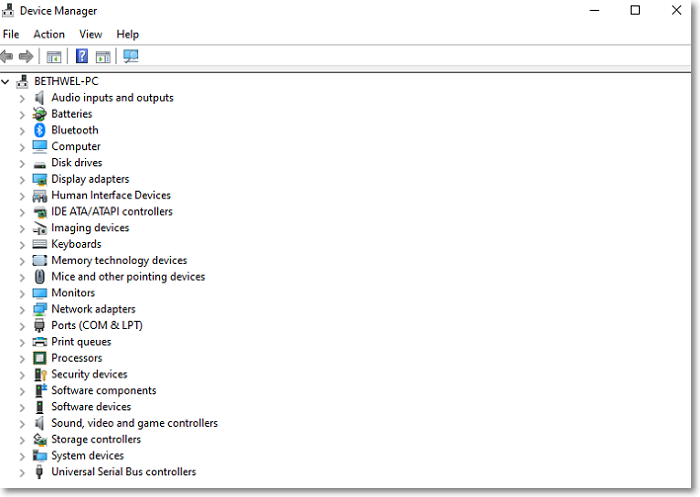
Steg 3. Högerklicka på den och välj Uppdatera drivrutin för att uppdatera lagringskontrollern.
Steg 4. När du söker efter den senaste drivrutinen väljer du "Sök automatiskt".
Löst - Windows startar inte efter installation av ny SSD
Din nya SSD bör starta Windows utan problem efter installationen; Men om det inte gör det, fortsätt att läsa, eftersom den här artikeln hjälper dig att lösa problemet.
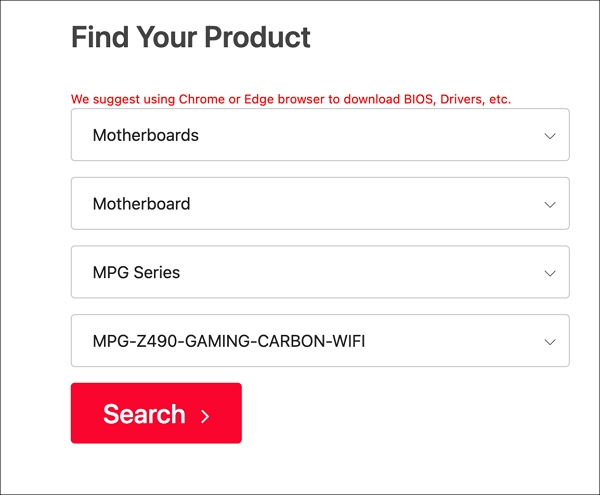
Fix 3. Tilldela ny enhetsbeteckning till SSD
I många fall, när Windows 10 har problem med att känna igen en SSD, är det motstridiga eller försvinnande enhetsbokstäver att skylla på. Att ändra eller utfärda en annan enhetsbeteckning till SSD:n kan snabbt lösa detta problem. Om du inte har mycket erfarenhet är EaseUS Partition Master fortfarande det bästa valet, och den ändrar eller tilldelar en ny enhetsbeteckning till mål-SSD:n för att lösa problemet. Så här gör du:
Steg 1. Kör EaseUS Partition Master, högerklicka på målpartitionen och välj "Ändra enhetsbeteckning".
Steg 2. I det nya fönstret, klicka på nedåtpilen och välj en enhetsbeteckning för partitionen från rullgardinsmenyn, klicka sedan på "OK".
Steg 3. Klicka på knappen "Execute 1 Task(s)" i det övre vänstra hörnet, kontrollera ändringarna och klicka på "Apply" för att ändra enhetsbeteckningen för den valda partitionen.
Om du är en erfaren användare kan du hänvisa till länken för att lära dig hur du använder Diskpart för att tilldela enhetsbokstäver.
Du är fri att initiera din SSD till MBR eller GPT, och om du har några tvivel, kolla länkarna nedan för att få mer information:
Fix 4. Formatera SSD till rätt filsystem
Ett fel filsystem kan också orsaka fel - mål-SSD-en visas i BIOS men inte Windows. Därför kan du formatera SSD:n till ett kompatibelt filsystem för att ta bort det här felet. EaseUS Partition Master kan formatera en RAW SSD eller andra filsystem till det kompatibla formatet. Så här gör du:
Steg 1. Kör EaseUS Partition Master, högerklicka på hårddiskpartitionen du tänker formatera och välj "Formatera".

Steg 2. I det nya fönstret ställer du in partitionsetiketten, filsystemet (NTFS/FAT32/EXT2/EXT3/EXT4/exFAT) och klusterstorleken för partitionen som ska formateras och klicka sedan på "OK".

Steg 3. Då kommer du att se ett varningsfönster, klicka på "Ja" i det för att fortsätta.

Steg 4. Klicka på knappen "Execute 1 Task(s)" för att granska ändringarna, klicka sedan på "Apply" för att börja formatera partitionen på din hårddisk.

Du kanske också gillar följande:
Fix 5. Lös minnesproblem
Windows minnesbegränsningar kan också begränsa SSD-igenkänning. Om ditt RAM-minne misslyckas hjälper Windows Memory Diagnostic dig att fixa det. Följ instruktionerna nedan för att komma åt Windows Memory Diagnostic Tool:
Steg 1. När du kommer till Windows Memory Diagnostic från startskärmen högerklickar du på Perfect Match och väljer Kör som administratör.
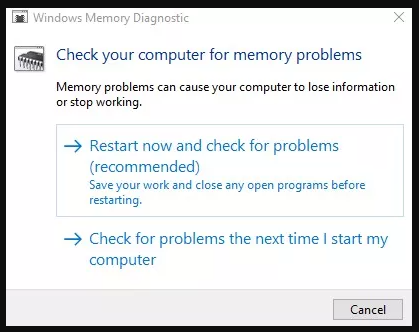
Steg 2. Windows-minnesdiagnostiktestet körs för närvarande på din dator. Det kommer att starta om automatiskt efter att testet är klart, och testresultaten kommer att visas på din datorskärm.
När testresultaten visas kan du kontrollera om Windows har identifierat din SSD i Diskhantering eller Filutforskaren. Dela dessa korrigeringar för att låta fler användare veta om dem.
Varför SSD dyker upp i BIOS men inte Windows
Följande är huvudorsakerna till att SSD kan visas i BIOS men inte kan kännas igen i Windows:
- ⏱️Drivrutinen är föråldrad.
- 💻SSD är inte inskjuten och insatt på rätt sätt.
- 🧰Det är en ny SSD som inte har initierats.
- 🧩Enhetsbokstaven för SSD-partitionen saknas.
- 📱Datakabelanslutningen avbröts.
- 🪪Inkompatibelt filsystem.
- 🔍SSD kan skadas.
Relaterad artikel:
Löst: SSD visas inte i diskhantering på Windows 10/11/8/7
Vissa användare rapporterar att SSD inte visas i Diskhantering. EaseUS fokuserar på det här problemet och tillhandahåller fyra effektiva korrigeringar i den här artikeln. Fortsätt läsa.
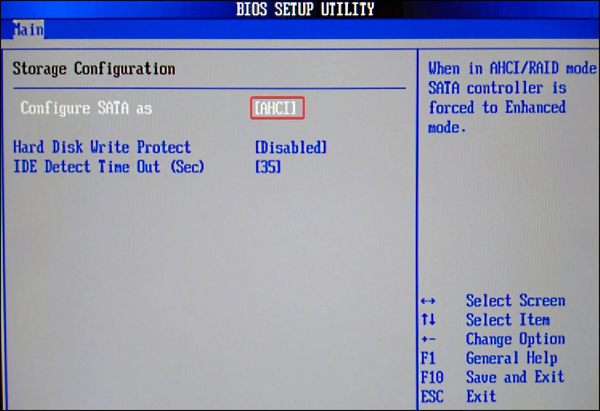
Därför, baserat på de möjliga orsakerna ovan, finns det några snabba lösningar som du kan prova först:
- Ta ut SSD:n och sätt in den (på en annan dator) igen.
- Starta om din PC.
Men om ingen av dem fungerar, fortsätt att läsa och lära dig den professionella handledningen om hur du fixar felet "SSD visas i BIOS men inte Windows".
Slutsats
Trots växande användning har solid-state-enheter (SSD) problem. Ibland känner inte Windows 10/11 igen det, men ovanstående metoder kan ofta användas för att fixa SSD-problem. Observera särskilt att om din SSD är en helt ny hårddisk måste du initialisera din SSD till MBR- eller GPT- format innan SSD:n kan användas. Om den här artikeln hjälper dig att ta bort ditt problem, tveka inte att dela den här artikeln för att hjälpa andra.
SSD dyker upp i BIOS men inte i Windows vanliga frågor
Många faktorer kan leda till ett problem med "SSD visas i BIOS men inte i Windows, Enhetshanteraren eller Diskhantering". Vi listar några andra frågor och svar här för att hjälpa dig.
1. Varför är min M.2 i BIOS men inte Windows?
M.2 visas i BIOS men inte Windows på grund av inkompatibelt filformat, oinitierad, gammal drivrutin eller brist på enhetsbeteckning. Det kan fixas genom att formatera M.2 SSD, initiera M.2, tilldela den en enhetsbeteckning eller uppdatera drivrutinen.
2. Varför upptäcks min hårddisk i BIOS men startar inte?
Det finns flera orsaker till detta fel. Först kan det lösas genom att återställa datorns BIOS-inställningar. Du måste också skaffa den senaste BIOS för ditt system. Att uppdatera BIOS är dock en komplicerad teknik som kan skada ditt moderkort, så kom ihåg att läsa manualen noggrant. Om ingen av dessa metoder fungerar kan du försöka installera om Windows.
3. Hur kan felet "WD SSD not detected in BIOS" fixas?
Anledningen till att BIOS inte kan upptäcka din WD SSD är antingen ett problem med din SATA-drivrutin eller ett problem med dina BIOS-inställningar. Försök med följande för att fixa det:
- Du bör kontrollera din SSD-hårdvara och motsvarande portar och se till att de fungerar korrekt.
- Konfigurera SATA-kontrollerns inställningar i BIOS.
- Håll dina enhetsdrivrutiner uppdaterade, särskilt SSD-drivrutiner och moderkortsdrivrutiner
Powiązane artykuły
-
Hur man konverterar Dynamic Disk till Basic i Windows [2024 Uppdaterad]
![author icon]() Joël/2024/09/30
Joël/2024/09/30
-
Skrivskyddat USB-formatverktyg / borttagningsprogram Gratis nedladdning
![author icon]() Joël/2024/09/11
Joël/2024/09/11
-
SSD Health Check Software gratis nedladdning 2024
![author icon]() Joël/2024/09/12
Joël/2024/09/12
-
Slå samman partitioner eller avpartitionera en USB-enhet i Windows 11/10
![author icon]() Joël/2024/12/22
Joël/2024/12/22
